【対策:マシン環境の整備】
すでにインストールが完了している場合は、いったん3Dマイホームデザイナーをアンインストールしてください(「コントロールパネル」の「アプリケーションの追加と削除」からお願いいたします)。※間取り作成プラグインをインストールされている場合は、間取り作成プラグインもアンインストールをお願いします。
まず、ハードディスクの点検と調整(スキャンディスク)を行います。<対処A>
●Windowsのスタートボタンからプログラム−アクセサリ−システムツール−スキャンディスクを選択し、すべてのハードディスクドライブを「完全」に修復するオプションをオン、不具合を自動的に修復するのオプションもオンにした状態で、OKボタンを押し、スキャンディスクを行ってください。ディスク表面にエラーがないか、また壊れたデータ領域がないかをチェックし、エラーがあった場合は自動的に修復されます。
続いて、断片化の解消(デフラグ)を行います。<対処B>
●Windowsのスタートボタンからプログラム−アクセサリ−システムツール−デフラグを選択し、「すべてのハードドライブ」オプションを選択して実行します。「デフラグの必要はありません」と表示される場合もありますが、改行することをお勧めします (Windows
NTをお使いの場合は、通常デフラグの必要はございません)。
| ※スタートメニューの中に「スキャンディスク」「デフラグ」が存在しない場合は、お使いのコンピュータのマニュアルをご参照のうえ、導入をお願いいたします。 |
●一時ファイルを削除<対処C>
Windowsの一時保存ファイルが多量に存在していると、インストールの妨げになる場合があります。エクスプローラーなどでWindowsの「Temp」フォルダ(例:C:\WINDOWS\TEMP)内のファイルを削除してみてください。エクスプローラーの使用法は、Windowsのマニュアル、またはオンラインヘルプなどをご参照ください。
● ドライバ類を最新のものにアップデート<対処D>
特に、CD-ROMやハードディスクのドライバが16ビット(古いバージョン)ですと、正しくインストールが行われません。お使いのコンピュータメーカーのホームページなどから最新のドライバを入手してください。
ドライバに問題がないかどうか調べるには、まずWindowsのスタートボタンから設定−コントロールパネルを選択します。するとコントロールパネルのウィンドウが開きますので、その中に含まれている[システム]アイコンをダブルクリックします。すると「システムのプロパティ」ウィンドウが開きますので、「パフォーマンス」タブを選択します。すると、次ような画面が表がされます。
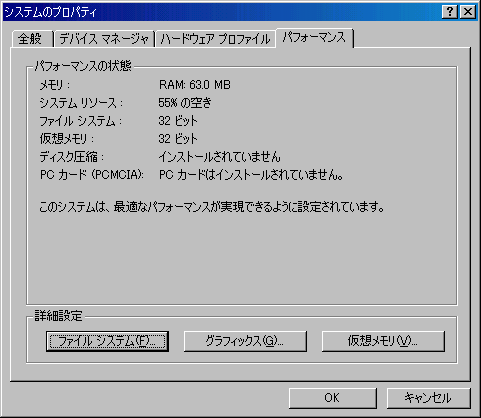
上の例は、CD-ROMドライブに問題がないときの例です。問題がある場合には、「ファイルシステム」が「32ビット」以外の表示になっていたり、「このシステムは、最適なパフォーマンスが実現できるように設定されています」の代わりに別の表示になっていたりします。
●言語を日本語に設定<対処E>
[コントロールパネル]-[地域]で日本語以外の言語を選択している場合は(Windows95または98のみ)、インストール時のみ[日本語]に設定してください。
●対処AからEまでを実施後、以下の方法で再インストールを行ってください。他のプログラムをすべて終了させた状態でインストール作業を行う必要があります。<対処F>
(Windows95または98での操作例)
- Windowsが起動している状態で、Ctrlキー・Altキー(PC-9821シリーズをお使いの場合はGRPHキー)・Deleteキーを同時に押し、「プログラムの強制終了」ダイアログボックスを表示させます。
- 現在起動しているプログラムが表示されます。アプリケーション以外のユーティリティ等の起動も確認することができます。
- 「Systray」「Internat」「Explorer」以外を、1つずつ終了ボタンを押してすべて終了させてください。(プログラムによっては「応答がありません」とメッセージが出る場合がございますが、同様に終了させてください)
- これで、インストールの際、妨げとなるものがなくなります。
|
【それでもインストールが不可能な場合】
これらの方法でもインストールに失敗する場合は、お手数ですがこちらのフォームに必要事項を記入の上、「バージョンチェック結果」(スタート-プログラム-3DマイホームデザイナーPRO-バージョンチェック で実行します)を添えてメガソフトサポートセンターまでご返送いただきますようお願いいたします。
環境については、調査に必ず必要な項目ですので、ご不明な点はお使いの機器メーカーにお問い合わせの上ご記入くださいますようお願いいたします。自作機をお使いの場合は、マザーボード、ディスプレイカード、メモリ、HDDドライブ、CD-ROMドライブの機種・メーカー名もご記入ください。
また、お時間と環境が許せば、Windowsの修復セットアップもしくは再セットアップをお願いいたします。
<対処G>シェアウェアやフリーウェアをお使いいただいている環境で不具合が発生する場合、多くのケースでは、コンピュータを初期状態に戻していただくことで問題は解決しています。
- 修復セットアップでは、Windows 95または98の初期バージョンをお使いの場合に、お使いの環境を変更することなく、システムの壊れている部分だけを上書きできます。Windows
95または98のCD-ROMをコンピュータに入れていただき、「セットアップ」ボタンを押すと実行できます。
※Windows 95または98の詳細な操作方法は製品付属のマニュアル、もしくは開発・販売元にお問い合わせください。
|
![]()
![]() 3DマイホームデザイナーPRO
3DマイホームデザイナーPRO![]()
![]()